La función MEDIANA, así como las funciones de MODA y MEDIA son tres conceptos matemáticos que no son muy complicados de obtener. No obstante, te gustaría saber: ¿qué sucede cuando tienes en tus manos una enorme cantidad de datos en Excel a los que debes sacar esta información?
¡Pues ahí es donde puedes aprovechar la función mediana en Excel y sus medidas de tendencia central! ¿No sabes de lo que te estamos hablando? Quédate y descubre cómo utilizar la función para calcular la MEDIANA en Excel, así como la MODA y la MEDIA.
No olvides descargar la última versión de Excel para que puedas usar todas las opciones que ofrece sin restricciones.
¿En qué consiste la función MEDIANA en Excel?
Si buscamos la definición de la función MEDIANA en Excel encontraremos que se trata de una función que devuelve el número que se encuentra en medio de un conjunto. Pertenece al conjunto de funciones estadísticas, de las cuales ''nos permiten calcular todas las operaciones matemáticas referentes al análisis de datos'', como aclara el profesor Gabriel Mendoza en nuestro curso online de Excel Intermedio.
Es decir, la MEDIANA es el número intermedio de un grupo, o más bien el que parte a la mitad un grupo de números que se encuentran ordenados de menor a mayor.
La sintaxis de la función MEDIANA en Excel está compuesta por los siguientes argumentos:
=MEDIANA(número1, número2,…)
En esta, el valor número 1 es obligatorio, mientras que los siguientes (hasta 255 valores) son opcionales.
La descripción de la función MEDIANA en Excel nos advierte que: si la cantidad de números en el conjunto (organizado de forma ascendente) es impar, la MEDIANA dará como resultado el número que se encuentra en medio de los valores. Si la cantidad de números es par, la MEDIANA calculará el promedio de los números centrales.
Según el propio sitio de Microsoft Excel, la función MEDIANA en Excel: ''mide la tendencia central, que es la ubicación del centro de un grupo de números en una distribución estadística.''
A continuación, te dejamos dos ejemplos de función MEDIANA en Excel:
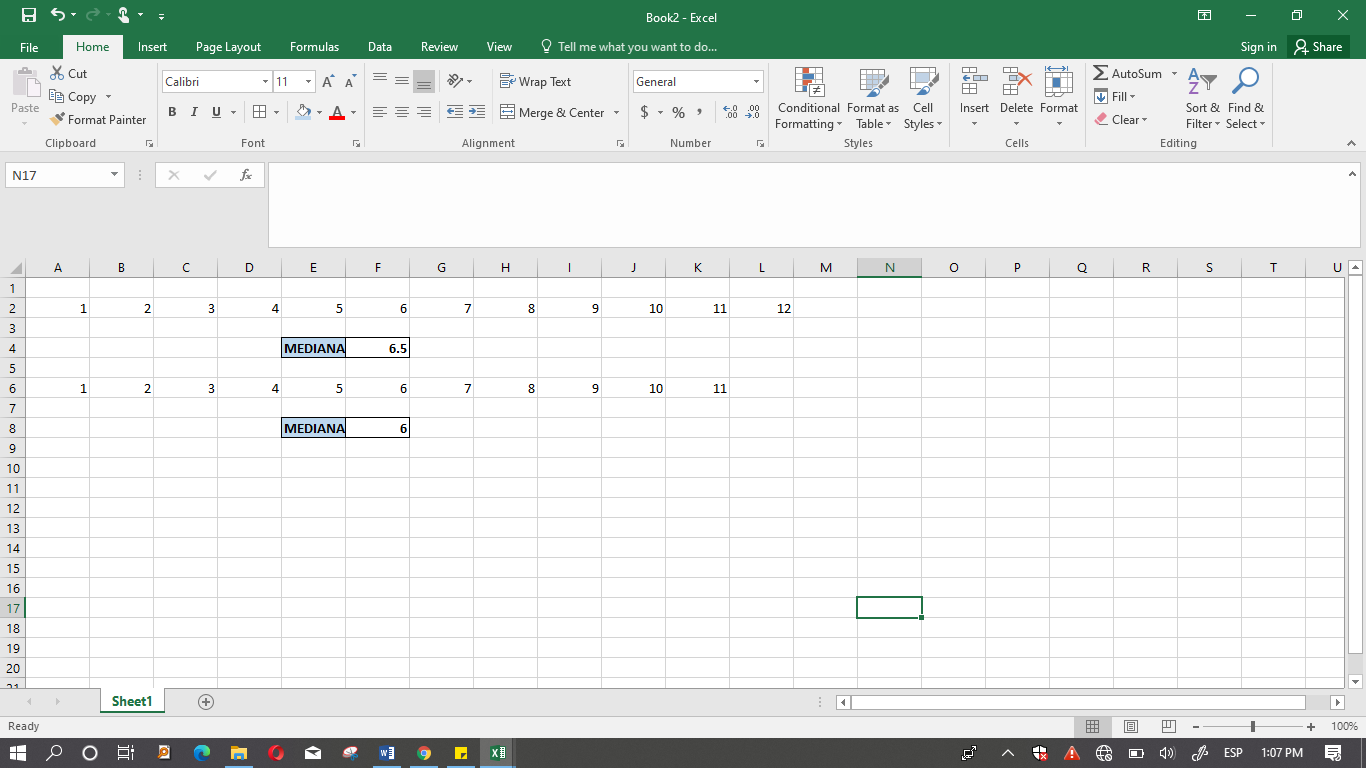
Fuente: Captura de pantalla de la acción.
Función MODA
La función MEDIANA y MODA en Excel pueden encontrarse consecutivamente, sin embargo, aportan valores distintos. Ya sabes que es la función MEDIANA en Excel, ahora es el momento de que conozca el valor de la MODA, que no es más que el número que aparece con mayor frecuencia en una base de datos en Excel.

Fuentes: Captura de pantalla de la acción.
Es importante que conozcas que en la función MODA en Excel 2021 puedes encontrar problemas de compatibilidad con versiones anteriores. Por ello, es más recomendable que utilices sus actualizaciones, las funciones MODA.UNO y MODA.VARIOS. Te explicamos en qué consiste cada una:
MODA.UNO
MODA.UNO es la función que permite saber cuál es el número que se repite con mayor frecuencia. Devuelve solamente un resultado, aunque haya varios números que se repitan la misma cantidad de veces. Lo que hará la función en estos casos es mostrar el que encuentra antes.
MODA.VARIOS
Ahora bien, como solución a este problema de la función MODA.UNO, está la función MODA.VARIOS, que devuelve una matriz vertical de todos los valores que se repiten con más frecuencia en un grupo de números.
Si quieres conocer qué otras fórmulas y funciones han cambiado a través del tiempo, te invitamos a verlo en esta nota del soporte de Microsoft sobre las novedades de Excel.
Función PROMEDIO
Por último, está la función PROMEDIO, que es el nombre en Excel para la función MEDIA. Su objetivo es devolver la media aritmética, y se obtiene al sumar todos los números, y luego dividirlos por la cantidad de números en sí.
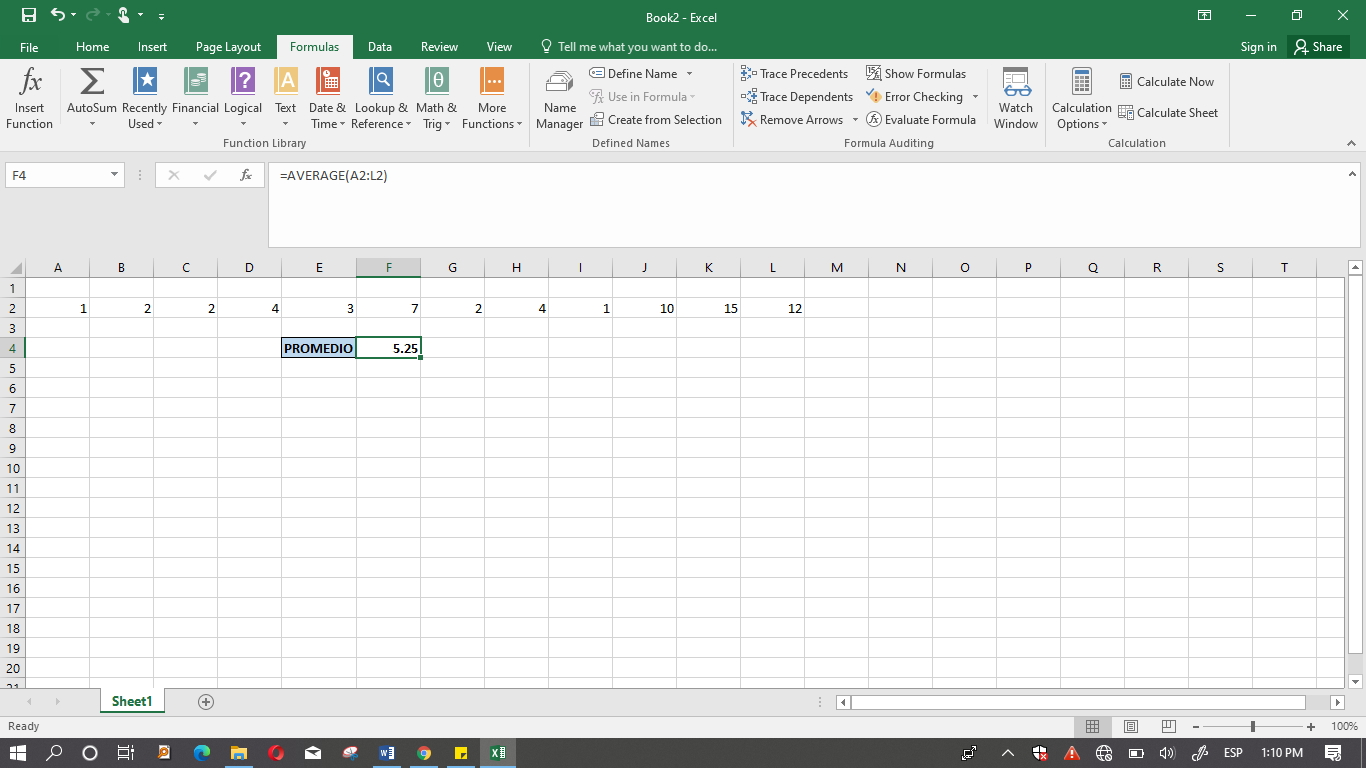
Fuente: Captura de pantalla de la acción.
Ejercicio práctico con las funciones MEDIANA, MODA y MEDIA en Excel
Es hora de mostrarte cómo se utiliza la función MEDIANA en Excel, así como todas sus medidas de tendencia central. Practiquemos con una serie de ejercicios, inspirados en la siguiente tabla:
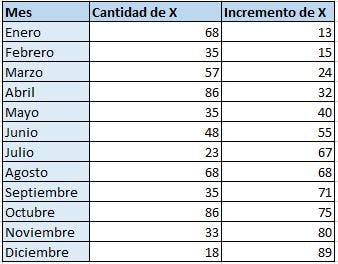
Fuente: Captura de pantalla de la acción.
1. Hallar la MEDIANA en Excel
Lo primero que haremos será calcular la MEDIANA en Excel. Como te comentábamos más arriba, esta deberá devolvernos el número intermedio de una serie de valores:
- Selecciona la celda en donde deseas que aparezca el resultado de la fórmula MEDIANA en Excel.
- Entra al apartado “Fórmulas”, “Más Funciones”, “Estadísticas” y dentro busca “MEDIANA” o “MEDIAN” en inglés.
- En el apartado Número1, selecciona la columna, fila o números por separado de los que deseas hallar la mediana. En este caso hemos seleccionado la columna bajo el nombre de Cantidad de X, y puesto que los números son tan variados, el resultado preliminar es 41.5.
- Luego repite la operación, pero con los números de la columna Incremento de X. En este caso, la función ha dado como resultado 61.
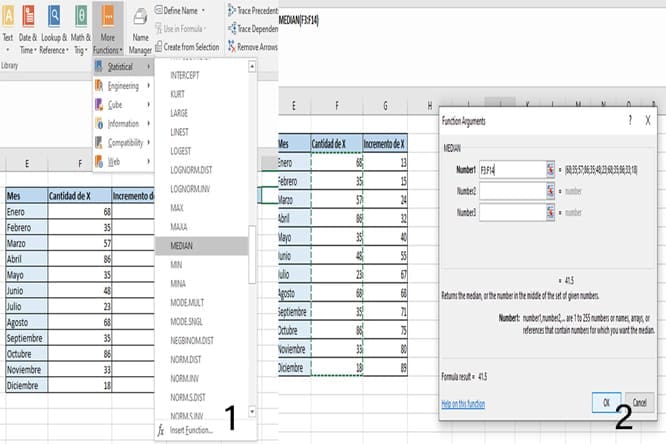
Fuente: Captura de pantalla de la acción.
2. Hallar la MEDIA (PROMEDIO) en Excel
Lo siguiente será hallar la MEDIA de ambas columnas. La MEDIA consistirá en sumar todas las cifras, y dividir el resultado a la mitad:
- Volveremos al mismo apartado de fórmulas estadísticas, y esta vez seleccionaremos la función “MEDIA” o “AVERAGE”.
- Luego de seleccionar la primera columna, notarás que la media lanza un número con decimales, en este caso 49.3333333. Al repetir con la siguiente columna veremos que ocurre lo mismo: el resultado será 52.41667.
- Sin embargo, utilizaremos la función REDONDEAR, que hemos aprendido en otro post. Los resultados enteros serán 49 y 52.
Fuente: Captura de pantalla de la acción.
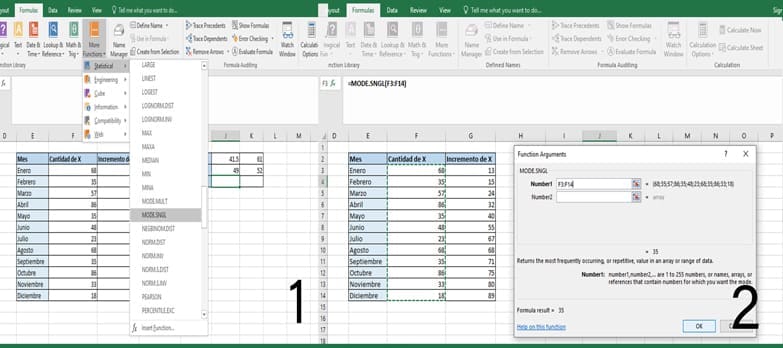
Fuente: Captura de pantalla de la acción.
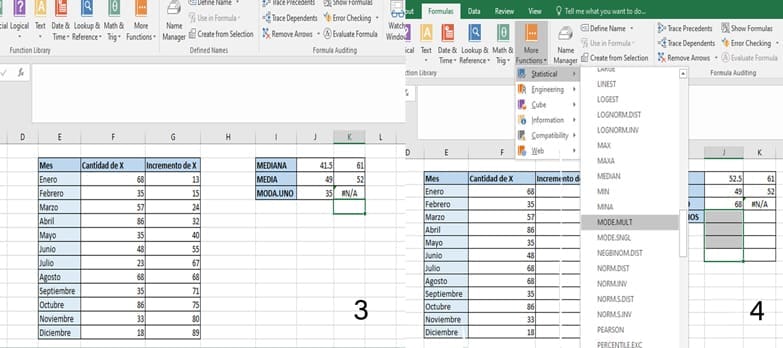
Fuente: Captura de pantalla de la acción.

Fuente: Captura de pantalla de la acción.
3. Hallar la MODA en Excel
Por último, hallaremos la MODA de estos dos conjuntos de número. Recuerda que esta representa el valor que más se repite en un conjunto seleccionado:
- En el apartado “Más Funciones”, encontrarás las opciones “MODA.UNO” o “MODE.SINGL” y “MODA.VARIOS” o “MODE.MULT”. Comenzaremos por usar MODA.VARIOS.
- Cuando seleccionas la primera columna, verás que la MODA es 35, pero cuando repites en la segunda columna, la función devuelve “#N/A”, es decir, error, porque ningún número se repite en esta secuencia numérica ascendente.
- A continuación, utilizando “MODA.VARIOS” notarás que, al seleccionar la primera columna, la función devuelve más de un valor: en este caso 68 y 35. Sin embargo, en la segunda columna, al no haber valores numéricos repetidos, vuelve a devolver un #N/A.
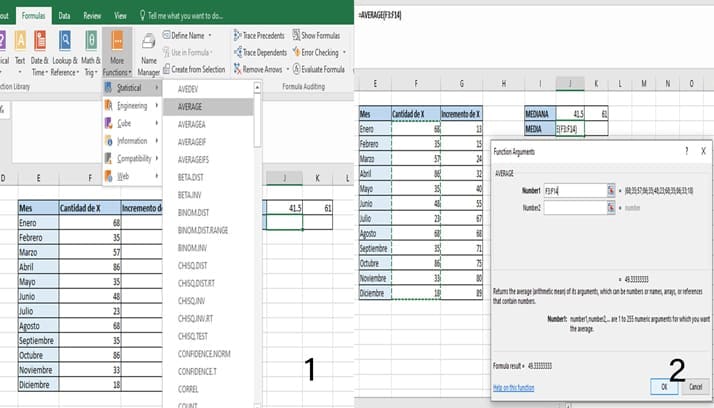
Fuente: Captura de pantalla de la acción.
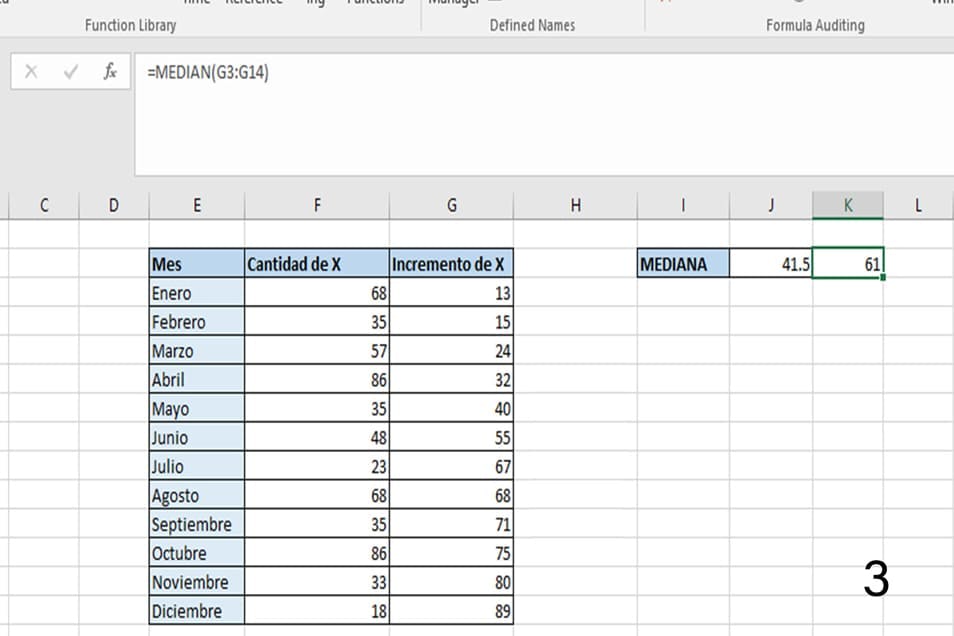
Fuente: Captura de pantalla de la acción.
Ahora que ya sabes cómo calcular la función MEDIANA en Excel, así como la función MODA y MEDIA o PROMEDIO, esperamos que le saques el máximo provecho a la herramienta.
Si la utilizarás para fines de contabilidad o administración de una empresa, te regalamos esta plantilla de Excel para negocios, y te recomendamos que le eches un vistazo a nuestra nota de Excel avanzado para negocios.
Si de igual forma te sientes preparado e inspirado para conocer con más profundidad el funcionamiento de Excel, te recomendamos nuestro curso de Excel Intermedio, donde aprenderás funciones avanzadas y otros recursos de interés para el manejo del software.